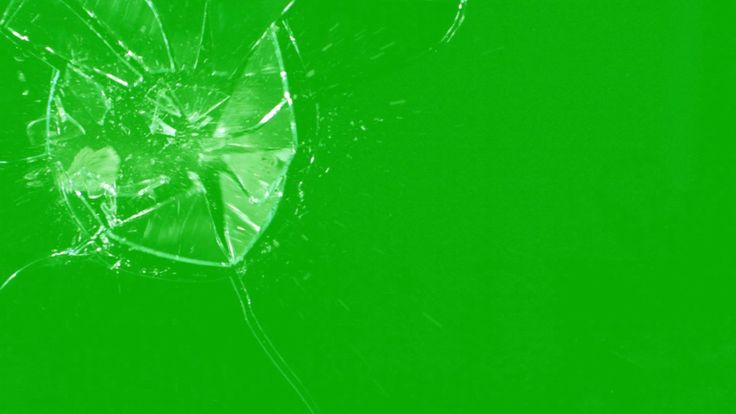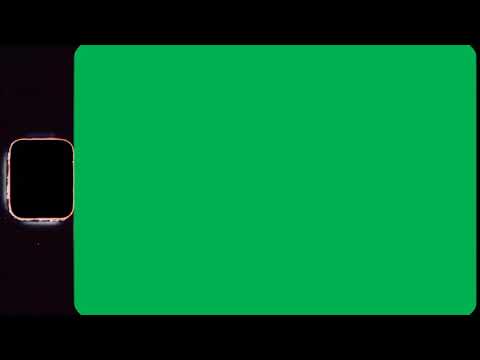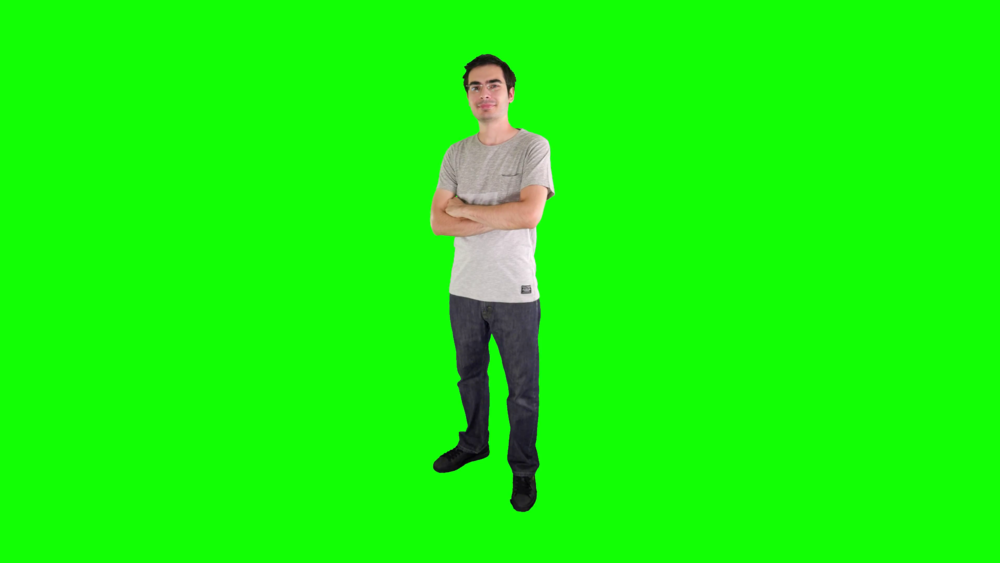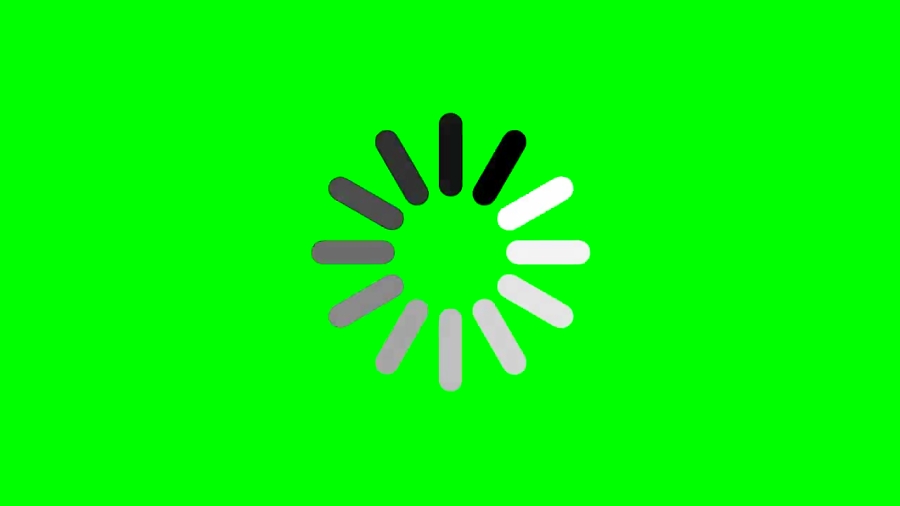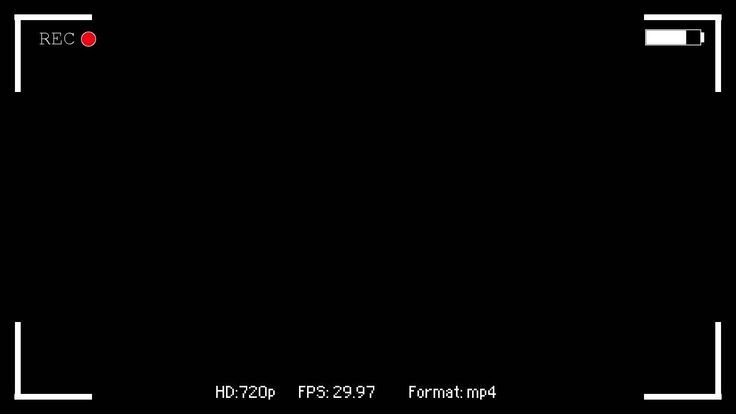Содержание
Какие камеры у iPhone 13: диафрагма, матрица, фишки | Статьи | Фото, видео, оптика
Фотография: gagadget.com
Самое долгожданное обновление в новых iPhone 13 — это параметры камер. Фотографы и видеографы с нетерпением ждут публикации технических характеристик, которые получают новые камеры айфона.
Насколько камеры iPhone 13 действительно хороши? И чем отличаются четыре новых модели между собой? Какие у iPhone 13 диафрагма, мегапиксели, размер матрицы и другие показатели? Давайте разбираться вместе.
Две системы
В 13-м поколении используется две разных системы камер. У iPhone 13 Mini и iPhone 13 — одинаковая система из широкоугольной (основной) и сверхширокоугольной камеры. А в iPhone 13 Pro и iPhone 13 Pro Max камеры три: широкоугольная (основная), сверхширокоугольная и телефото.
При этом от Pro и Pro Max полностью обновили модули, тогда как iPhone 13 и Mini позаимствовали камеры у 12-го поколения.
iPhone 13 Mini и iPhone 13
13 Pro и Max получили по три камеры, а 13 и 13 Mini — две. Фотография: appleinsider.ru
В iPhone 13 Mini и iPhone 13, как и в прошлом году, по две камеры:
- широкоугольная 12 Мп, 26mm экв.* f/1.6;
- сверхширокоугольная 12 Мп, 13mm экв. f/2.4.
* «Эквивалентное фокусное расстояние» позволяет сравнивать между собой объективы, использующиеся в паре с матрицами разного размера. Показывает, какое фокусное расстояние будет иметь объектив с таким же углом обзора на полнокадровой (или плёночной) фотокамере.
Напомним, что iPhone 12 не получили увеличения матрицы по сравнению с 11 моделью, кроме старшей и самой «крупнокалиберной» модели 12 Pro Max. А размер матрицы и максимальная диафрагма объектива — основные характеристики, которые определяют качество картинки, поскольку динамический диапазон и возможности съёмки при слабом освещении тесно связаны с тем, сколько света может «захватить» ваша камера.
В этом году все модели получили серьёзное увеличение размера матриц. Начнём с того, что самая большая матрица прошлогоднего гиганта 12 Pro Max теперь используется в самом маленьком iPhone 13 Mini.
Ниже мы приводим таблицу с основными характеристиками обеих камер iPhone 13 и 13 Mini по сравнению с прошлогодним 12 и 12 Mini.
| Объектив | Размер пикселя | Размер матрицы | Стабилизация | Фокус | |
| iPhone 13 и 13 Mini; Широкоугольная (основная) | 26мм экв.; f/1.6 | 1,7 мкм | 35,2мм2; (1/1.9″) | Смещением матрицы | Автофокус Dual-pixel |
| iPhone 12; Широкоугольная (основная) | 26мм экв.; f/1.6 | 1,4мкм | 23,9мм2; (1/2.55″) | Оптическая | Автофокус Dual-pixel |
| iPhone 13 и 13 Mini / iPhone 12; Сверхширокоугольная | 13мм экв.; f/2.4 | 1,0 мкм | 12,2мм2; (1/3.4″) | Нет | Фиксированный фокус |
Как и прошлогодний iPhone 12 Pro Max, iPhone 13 и 13 Mini захватывают на 47% больше света, чем iPhone 12 и 12 Pro, благодаря тому, что их матрица имеет площадь поверхности на 47% больше (пиксели размером 1,7 мкм против 1,4 мкм).
Кроме того, 13 и 13 Mini получили продвинутую систему стабилизации с помощью смещения матрицы — также от 12 Pro Max. Это поможет делать снимки с более длинной выдержкой для работы в плохом освещении и уменьшения «шевелёнки», а также получать более плавное видео.
Дневная фотография на iPhone 13. Фотография: photographyblog.com
Сверхширокоугольные камеры остались без изменения, и на них по-прежнему отсутствует система автофокуса.
Ночная фотография на новый iPhone 13. Фотография: Patrick Holland/CNET
Кроме камер важным обновлением стало улучшение экрана (касается всех четырёх моделей). Это особенно полезно, когда речь идёт о просмотре HDR фотографий и видео (с высоким динамическим диапазоном), которые могут снимать айфоны.
Экран стал на 28% ярче и достигает яркости в 800 нит для стандартного (SDR) контента, а для HDR — до 1200 нит. Максимальная яркость теперь может поддерживаться в течение более длительных периодов времени. А ещё дисплеи получили керамическую защиту, которая должна продлить срок службы устройств.
А ещё дисплеи получили керамическую защиту, которая должна продлить срок службы устройств.
Читайте также:
Обзор-сравнение линейки Apple iPhone 14 2022
iPhone 13 Pro и iPhone 13 Pro Max
В этом году, если вы ищете айфон с лучшей камерой, вам не придется выбирать между обычной Pro и большой Pro Max моделью. И 13 Pro, и 13 Pro Max оснащены одинаковыми матрицами, объективами, системой стабилизации и набором функций. Три камеры новых Pro охватывают 6-кратный диапазон фокусных расстояний:
- телефото 12Мп, 77mm f/2.8;
- сверхширокоугольный 12Мп, 13mm f/1.8;
- широкоугольный (основной) 12Мп, 26mm f/1.5.
Основная широкоугольная камера
Вот как отличается новая камера iPhone 13 Pro и Pro Max от прошлогодних iPhone 12 Pro и Pro Max:
| Объектив | Размер пикселя | Размер матрицы | Стабилизация | Фокус | |
| iPhone 13 Pro / Max | 26mm экв.; f/1.5 | 1,9 мкм | 44 мм2; (1/1. 65″) 65″) | Смещением матрицы + оптическая | Автофокус Dual-pixel |
| iPhone 12 Pro | 26mm экв.; f/1.6 | 1,4 мкм | 23,9 мм2; (1/2.55″) | Оптическая | Автофокус Dual-pixel |
| iPhone 12 Pro Max / iPhone 13 и 13 Mini | 26mm экв.; f/1.6 | 1,7 мкм | 35,2 мм2; (1/1.9″) | Смещением матрицы | Автофокус Dual-pixel |
Пиксели размером 1,9 мкм и 1/1.65-дюймовая матрица основной камеры в 13 Pro и Pro Max позволяют получить площадь поверхности в 44 мм2, с помощью которой можно захватить на 84% больше света по сравнению с 1/2.55-дюймовой матрицей в 12 Pro, и на 25% больше по сравнению с 1/1.9-дюймовой матрицей 12 Pro Max (и, соответственно, матрицами 13 и 13 Mini). Максимальная диафрагма объектива возросла с f/1.6 до f/1.5, благодаря чему может захватить на 14% больше света.
Такая комбинация объектива и матрицы также позволяет получить небольшое размытие фона оптически без использования Портретного режима, который создает боке программными методами.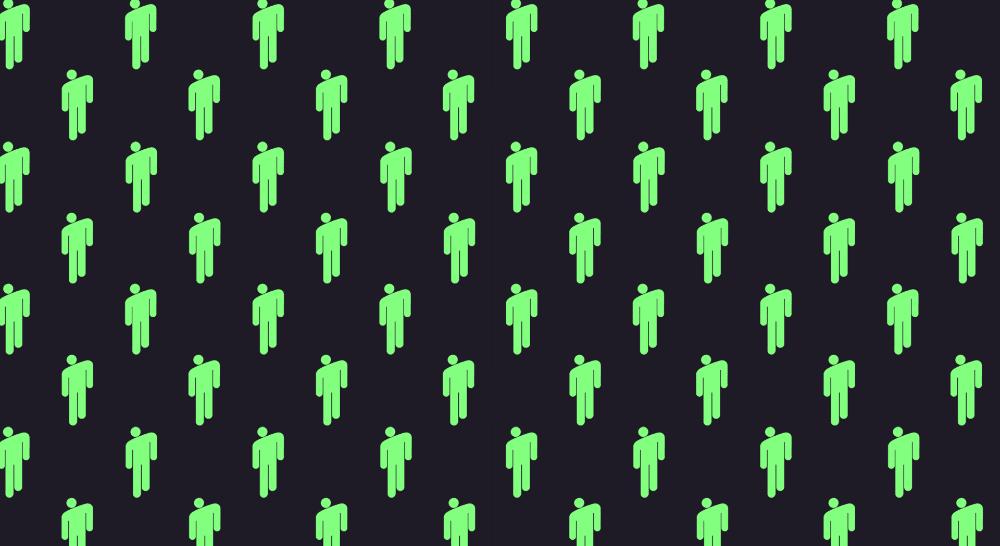
Дневная фотография на iPhone 13 Pro Max. Фотография: phonearena.com
Новинки лучше работают в плохом освещении: на 1 EV (характеристика освещенности объекта — изменение EV на единицу эквивалентно изменению освещенности в два раза) по сравнению с 12 Pro, и на 0,5 EV по сравнению с 12 Pro Max (а также 13 и 13 Mini).
Всё это благодаря тому, что комбинация более крупной матрицы и светосильного объектива позволяет основной камере захватить на 100% и 40% больше света по сравнению с 12 Pro и 12 Pro Max / 13 соответственно. Благодаря этому возрастает и качество видео.
Ночная фотография на iPhone 13 Pro Max. Фотография: phonearena.com
Сочетание двух систем стабилизации — сдвигом матрицы и оптической — по сравнению с одной оптической в прошлогодних моделях помогает в съёмке на более длинных выдержках и, соответственно, улучшает Ночной режим и стабильность видеосъёмки.
Сверхширокоугольная камера
Апгрейд получила и сверхширокоугольная камера — теперь у неё более светосильный объектив f/1. 8 (f/2.4 в прошлогодних моделях), также на ней появилась система автофокуса. Камера захватывает на 78% (0,83 EV) больше света, что должно помочь маленькой 1/3.4-дюймовой матрице справляться со сложным освещением.
8 (f/2.4 в прошлогодних моделях), также на ней появилась система автофокуса. Камера захватывает на 78% (0,83 EV) больше света, что должно помочь маленькой 1/3.4-дюймовой матрице справляться со сложным освещением.
Добавление автофокуса помогает объективу фокусироваться на расстоянии до 2 см, что делает этот объектив неплохим вариантом для макрофотографии.
Кроме того, по словам Apple, матрица сверхширокоугольника iPhone 13 Pro / Max стала «более быстрой», что скорее всего означает более быстрое считывание. А это дает сразу несколько бонусов: меньше артефактов (искажения формы от эффекта роллинг шаттера и «полосатости» под искусственным освещением) и улучшение электронной стабилизации в видео.
| Объектив | Размер пикселя | Размер матрицы | Стабилизация | Фокус | |
| iPhone 13 Pro / Max | 13мм экв.; f/1.8 | 1,0мкм | 12,2мм2; (1/3.4″) | Нет | Автофокус с фазовой детекцией |
| iPhone 12 / Pro / Max / iPhone 13 и 13 Mini | 13мм экв. ; f/2.4 ; f/2.4 | 1,0мкм | 12,2мм2; (1/3.4″) | Нет | Фиксированный фокус |
Телефото камера
Телефото (длиннофокусная) камера получила улучшения сразу по нескольким фронтам: во-первых, 77mm эквивалентное фокусное расстояние означает, что у камеры теперь есть 3-кратный зум. В прошлогодней 12 Pro Max увеличение было 2,5-кратное (65mm на телефото объективе), а в 12 Pro оно было 2-кратным (52mm экв.).
Такое увеличенное зумирование позволяет «добраться» до более удаленных объектов, а также лучше отделять объекты от фона. Однако увеличение зума привело к снижению светосилы объектива: в 12 Pro и 12 Pro Max максимальная диафрагма составляла f/2.0 и f/2.2 соответственно, тогда как в 13 Pro/Max она f/2.8. Так что ожидать серьёзного боке от телефото объектива без Портретного режима не стоит.
Снижение светосилы связано с тем, что для более длиннофокусного объектива физически нужно больше места. А чтобы сохранить его светосилу, понадобилось бы ещё больше места — поместить такой «бочонок» в смартфон пока не получается.
| Объектив | Размер пикселя | Размер матрицы | Стабилизация | Фокус | |
| iPhone 13 Pro / Max | 77mm экв.; f/2.8 | 1.0мкм | 12,2мм2; (1/3.4″) | Оптическая | Автофокус с фазовой детекцией |
| iPhone 12 Pro Max | 65mm экв.; f/2.2 | 1.0мкм | 12,2мм2; (1/3.4″) | Оптическая | Автофокус с фазовой детекцией |
| iPhone 12 Pro | 52mm экв.; f/2.0 | 1.0мкм | 12,2мм2; (1/3.4″) | Оптическая | Автофокус с фазовой детекцией |
Интересным дополнением стало появление Ночного режима для длиннофокусной съёмки. В прошлом году iPhone 12 добавили Ночной режим в сверхширокоугольную камеру, а в этом году он наконец-то стал доступен на всех трёх модулях.
Это должно намного улучшить качество длиннофокусных снимков в слабом освещении, которые не приспособлены к работе в нём из-за маленькой матрицы и сравнительно небольшой светосилы.
Фотостили
На всех новых айфонах появилась новая фишка — Фотографические стили (Photographic styles). С помощью этой функции вы можете настроить вид фотографий, кастомизировав отдельные параметры на свой вкус, а камера будет делать все фотографии в соответствии с вашими настройками.
Но это не просто обычный фильтр, который применяется к уже готовым снимкам. Вместо этого используется специальный алгоритм обработки и совмещения нескольких кадров (мультиэкспозиция) для создания одного снимка с локальными изменениями для разных слоёв.
Новые фотостили не просто накладывают фильтр на готовый снимок. Вы увидите все изменения сразу во время кадрирования. Фотография: 9to5mac.com
Вы сможете выбрать «Насыщенный контраст», «Яркий», «Тёплый» или «Холодный», плюс дополнительно отрегулировать параметры «Тон» и «Теплота». Тонкая настройка позволяет выбрать, например, «Холодный» стиль и при этом сохранить тёплые тона кожи.
Вся обработка происходит в реальном времени, так что, то, как будет выглядеть итоговая фотография, вы будете видеть на экране во время самой съёмки, а не после того, как сделали кадр.
Видео
Главная фишка новых моделей в плане видео — Кинематографический режим (Cinematic mode). Он доступен для всей линейки. Он напоминает Портретный режим в фотографии, но применяется к видео — объект автоматически выделяется из окружения, а фон мягко размывается.
Смартфоны не могут создавать выраженное боке физически — это одна из причин, почему многие по-прежнему предпочитают для съёмки видео использовать дешёвые традиционные камеры.
Айфоны нового поколения размывают фон на видео с помощью программного обеспечения, и появление такой функции звучит почти революционно.
Но, честно говоря, у Apple получилось не все. Камера создает вполне натуральное боке на заднем и переднем плане, смена фокусировки тоже получается довольно плавно. Но, если вы снимаете на открытой диафрагме (низкое f-число, сильное размытие), переходы от расфокусированной области к объекту в фокусе зачастую получаются с браком. Части вашего объекта могут находиться не в фокусе, что становится особенно заметным, когда объект в кадре двигается.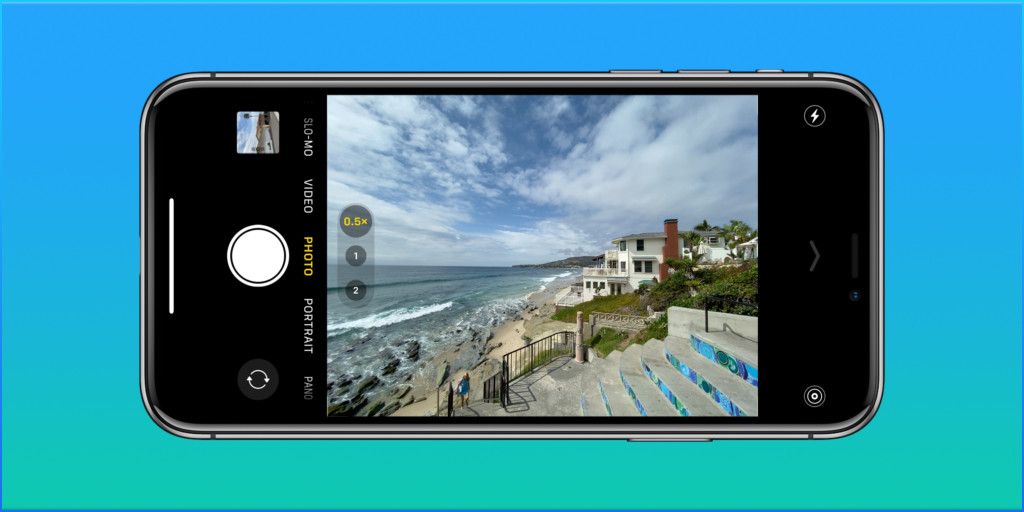
К счастью, с этой проблемой можно справиться, прикрыв диафрагму — выбрав более высокое f-число. Фон тогда станет менее размытым, но и косяки с выделением объекта из фона станут намного менее заметными. Что очень удобно, вы можете настроить этот параметр уже после того, как сняли видео. Кинематографический режим доступен только на 1080p 30к/с.
Пример съемки в стандартном и кинематографическом режиме. Источник: Youtube-канал andrewtkearns
Надо отметить, что для сторис в Instagram или TikTok, качества Кинематографического режима будет достаточно, а мелкие недочёты будут не особенно заметны.
С другой стороны, небольшого размытия заднего фона в видео можно добиться, и просто снимая на основную камеру 13 Pro и Max благодаря более светосильному объективу и крупной матрице. Конечно, размытие будет не таким выраженным, но зато вы сможете снимать в 4К.
В целом же качество видео у этой камеры просто отличное — пожалуй, на данный момент это лучшее качество видео среди всех смартфонов. У iPhone 13 (Mini) видео чуть послабее (на уровне прошлогоднего флагмана), но и оно очень хорошее. Плюс у вас есть выбор из двух (13 и Mini) или трёх (Pro и Max) объективов для видеосъёмки.
У iPhone 13 (Mini) видео чуть послабее (на уровне прошлогоднего флагмана), но и оно очень хорошее. Плюс у вас есть выбор из двух (13 и Mini) или трёх (Pro и Max) объективов для видеосъёмки.
Особенно классно смотрится HDR-видео — у него отличный динамический диапазон и яркие краски.
Итоги
Фотография: nextpit.com
Все новые iPhone получили прекрасные камеры и несколько крутых фишек, которые делают их классными и удобными девайсами для фото- и видеосъёмки.
iPhone 13 и 13 Mini теперь оснащены основной камерой от прошлогоднего флагмана 12 Pro Max: большая матрица и продвинутый автофокус позволяют добиться впечатляющих результатов, в том числе в неидеальном освещении.
Но если вы хотите самую лучшую камеру, вам нужно обратить внимание на модели Pro и Pro Max. Основная камера этих флагманов получила ещё более крупную матрицу и светосильный объектив с двойной системой автофокуса, с помощью которой можно делать не только очень классные фотографии, но и, пожалуй, лучшее по качеству видео среди вообще всех моделей смартфонов.
Сверхширокоугольный и телефото объективы также получили обновления. Первый стал еще более удобным для макросъёмки, а второй стал ещё более длиннофокусным (но при этом чуть более тёмным).
Новая функция Фотографических стилей позволяет быстро настраивать под себя финальный вид ваших снимков, а Кинематографический режим — получать размытый задний фон в видео (хотя и не без косяков).
В общем, выбрав любой из айфонов для мобильной съёмки, вы не ошибетесь. Но Pro и Pro Max смогут удивить даже искушённых фотолюбителей.
* при подготовке статьи использовались материалы ресурса dpreview.com
[Список]TОП 12 приложений с хромакей Green screen для iPhone и Android
By Elva |
Возможно, вы видели, что некоторые эффекты кажутся нереальными в многочисленных видео. Во-первых, такие видео используются, чтобы взорвать ваш мозг, но со временем вы привыкнете жить с осознанием того, что магия находится за кулисами. Тем не менее, мы можем подтвердить, что это даже близко не магия, а чистая работа приложений с зеленым экраном.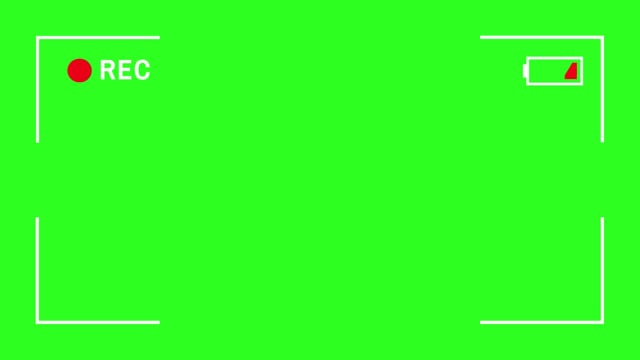 Приложения с зеленым экраном позволяют делать то, что было бы невозможно в киноиндустрии, например, делать видео в таких удивительных местах, как Гренландия, океан, Луна и Космос. Существует множество таких инструментов для различных устройств, которые мы разберем в этой статье. Просто скачайте соответствующий и начните работу.
Приложения с зеленым экраном позволяют делать то, что было бы невозможно в киноиндустрии, например, делать видео в таких удивительных местах, как Гренландия, океан, Луна и Космос. Существует множество таких инструментов для различных устройств, которые мы разберем в этой статье. Просто скачайте соответствующий и начните работу.
-
Часть 1. 5 Лучших приложений с хромакей для iPhone -
Часть 2. 5 Лучших приложений с хромакей для Android -
Часть 3. Есть приложения для работы с хромакей на Windows Phone? -
Часть 4. Сравнение данных приложений -
Часть 5. Лучший способ легко создать зеленый экран(Настоятельно рекомендуется )
Часть 1. 5 Лучших приложений с хромакей для iPhone
#1. Hands-On Green Screen
Hands-On Green Screen — замечательное приложение, которое делает создание зеленого экрана захватывающим. Хромакей позволяет создавать потрясающие видеоэффекты. Хотя эта программа обеспечивает выдающееся качество, вы можете просто и бесплатно скачать его. Установите Hands-On Green Screen на вашем устройстве и начните увлекательное редактирование видео на вашем iPhone.
Хромакей позволяет создавать потрясающие видеоэффекты. Хотя эта программа обеспечивает выдающееся качество, вы можете просто и бесплатно скачать его. Установите Hands-On Green Screen на вашем устройстве и начните увлекательное редактирование видео на вашем iPhone.
Плюсы:
-
Программа поддерживает хромакей на видео.
Минусы:
-
Не подходит для высококачественного эффекта зеленого экрана.
#2. Green Screen Studio
Green Screen Studio — это еще одно функциональное приложение с зеленым экраном для iPhone. С помощью этой программы вы можете объединить более двух фотографий, удалить фон и использовать нужный. Конечно, вы можете создавать потрясающие видео гораздо проще, чем думаете. Хотя эта программа ограничена в функциях редактирования, она делает достаточно с точки зрения зеленого экрана, поэтому имеет хорошие отзывы. Раскошелиться придется на $4,99, но вы получите пространство для создания зеленого экрана.
Раскошелиться придется на $4,99, но вы получите пространство для создания зеленого экрана.
Плюсы:
-
Поддерживает более двух комбинаций фотографий.
Минусы:
-
Нет дополнительных опций редактирования, подходит для базового редактирования хромакей.
#3. Green Screen Movie FX Studio
Green Screen Movie FX Studio — еще одно ПО для зеленого экрана на устройствах android. Приложение позволяет создавать отличные видеоролики довольно простым способом, используя множество разнообразных эффектов. Супер простой интерфейс — это хорошая функция, которая не должна оставаться незамеченной, потому что даже новички смогут справиться с приложением очень быстро. Вам необходимо $ 2.99 для получения этой программы.
Плюсы:
-
Оснащена около 100 эффектов.
Минусы:
-
Ограниченные функции редактирования.
#4. Veescope Live Green Screen
Veescope Live Green Screen — одно из лучших приложений для зеленого и синего экрана с хромакей. Эта удивительная программа дает пользователям платформу для съемки фотографий с высоким разрешением зеленого экрана с помощью iPhone. Вы можете получить фотографии с разрешением матрицы до 12 мегапикселей. Вообще, функции — исключительны, безусловно, хороший инструмент для редактирования.
Плюсы:
-
Бесплатная.
Минусы:
-
Эта программа идет с покупками в приложении.
#5. Green Screen Pro
Это приложение для iPhone с зеленым экраном является уникальным в некотором роде, потому что он специально разработан, чтобы создавать зеленый экран в режиме реального времени при записи на ваш iPhone. Есть несколько эффектов хромакей, кроме зеленого есть синий экран. Наслаждайтесь разнообразием фонов и виртуальных наборов. Это платный инструмент. Для загрузки на iPhone вам нужно $14.99.
Есть несколько эффектов хромакей, кроме зеленого есть синий экран. Наслаждайтесь разнообразием фонов и виртуальных наборов. Это платный инструмент. Для загрузки на iPhone вам нужно $14.99.
Плюсы:
-
Возможность применять эффекты хромакей в реальном времени во время записи.
Минусы:
-
Довольно дорого стоит.
Часть 2. 5 Лучших приложений с хромакей для Android
#1. KineMaster
KineMaster — это профессиональный видеоредактор, который отлично справляется с созданием зеленого экрана на устройствах Android. Программа предлагает широкий спектр базовых и расширенных инструментов редактирования, включая обрезку, контроль скорости, анимацию, переходы, склейка и видеоэффекты.
Плюсы:
-
Программа предлагает широкий диапазон функций редактирования.
Минусы:
-
Подходит только для профессионалов.
#2. Chromavid
Chromavid — популярное Android-приложение с зеленым экраном, которое позволяет легко снимать и публиковать видео в социальных сетях. Программа предлагает коллекцию цветов хромакей от красного, синего, желтого и зеленого цветов. После применения, пользователи могут просто сохранить свои творения Chromavid локально на Android устройстве.
Плюсы:
-
Программа предлагает ряд цветов.
Минусы:
-
Хорошо работает только с короткими клипами.
#3. Green Screen Pro
Green Screen Pro — это потрясающее приложение для Android, широко известное своим удивительным созданием зеленого экрана. Эта программа использует хромакей для замены цвета фотографии, сделанной приложением или загруженной с другого устройства. Приложение имеет встроенный фон, который можно легко применить для эффекта Chroma. Вам не нужно платить за установку Green Screen Pro на Android устройство.
Эта программа использует хромакей для замены цвета фотографии, сделанной приложением или загруженной с другого устройства. Приложение имеет встроенный фон, который можно легко применить для эффекта Chroma. Вам не нужно платить за установку Green Screen Pro на Android устройство.
Плюсы:
-
Отличные фоны.
Минусы:
-
Качество выходного файла не очень хорошее.
#4. Chroma Key Touchup
Chroma Key Touchpad — отличное приложение для редактирования фотографий, которое отлично работает с устройствами Android, его интуитивно понятный пользовательский интерфейс делает «использование зеленого экрана» легким. С помощью этой программы вы можете создавать потрясающие изображения с зеленым фоном, в соответствии с вашими потребностями. Вы можете настроить список опций редактирования и сделать ваше изображение уникальным.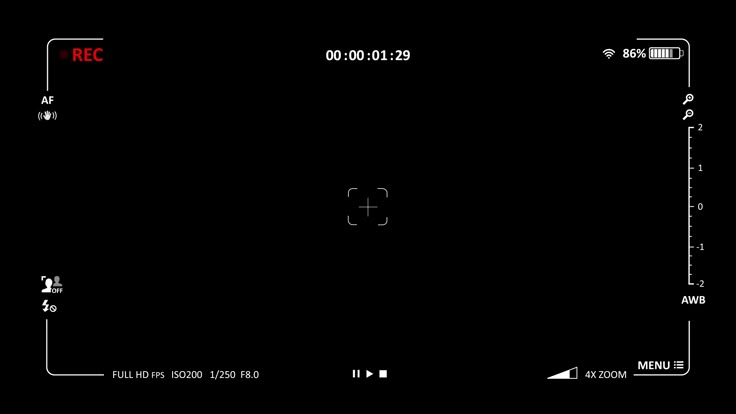 Большинство людей используют это программное обеспечение для редактирования видео для обмена в соцсетях, таких как Instagram. Помните, что это ПО простое в использовании.
Большинство людей используют это программное обеспечение для редактирования видео для обмена в соцсетях, таких как Instagram. Помните, что это ПО простое в использовании.
Плюсы:
-
Программа довольно проста в использовании.
Минусы:
-
Мало функций редактирования.
#5. Green Screen by Do Ink
Это, безусловно, приложение для зеленого экрана на Android-устройствах. Приложение позволяет создавать видео с зелеными экранами, которые имитируют фон природы, например, Космос или Луна среди. Вы можете объединить до 3 изображений и создать видео с помощью камеры. Помните, что это платное приложение, но оно очень популярно среди многих пользователей Android из-за его мастерства в создании контента со сменным фоном.
Плюсы:
-
Данное приложение простое в использовании.
Минусы:
-
Платная.
Часть 3. Есть приложения для работы с хромакей на Windows Phone?
Да, но их не так много.
Windows Phone, ранее упоминавшийся как Windows mobile, возрос в использовании по всему миру. Хотя оно по-прежнему уступает Android, iOS и Windows компьютеру, их растущая популярность является значительной и е1 нельзя не заметить.
Существуют бесчисленные приложения широкого спектра, которые были разработаны для систем iOS, Android и Windows. Тем не менее, Windows phone, возможно, из-за меньшего количества пользователей, не в полной мере пользуется ассортиментом приложений. Специальных приложений для Windows phone мало, но вы можете работать и с другими приложениями, которые работают на Android и iOS.
Говоря о приложениях для редактирования видео, концентрируясь на множество пользователей, Windows Phone создал несколько отличных приложений. Однако, как и следовало ожидать, этих приложений мало, по сравнению с другими операционными системами.
Однако, как и следовало ожидать, этих приложений мало, по сравнению с другими операционными системами.
Мы выбрали несколько, которые, действительно, хороши для создания хромакей на Windows Phone. Есть еще другие программы для решения этой задачи, которые также попадут в ТОП. Тем не менее, эти два ПО для Windows Phone определенно подойдут вам. Если вы все еще хотите больше, вы можете просто попробовать работу с другими системами.
#1. The Simple Green Screen
The Simple Green Screen — является восхитительным приложением для создания хромакей на Windows Phone. Эта программа оснащена значительным количеством основных и простых инструментов редактирования. Вы можете с легкостью редактировать видео- и фотофоны, благодаря удивительно простому интерфейс. После того как вы создали зеленый экран видео, у вас есть полная свобода делиться видео с друзьями и семьей в социальных сетях.
Плюсы:
-
Удобный интерфейс, поэтому в нем легко разобраться.
Минусы:
-
Эффективно при простом редактировании green screen.
#2. Photoshop
Photoshop, безусловно, выдающееся и стильное приложение для Windows phone, в котором вы сможете создать зеленый экран. Программа специально сконструирована для предоставления быстрой обработки и многофункциональности. Программа имеет ряд полезных функций, включая эффект зеленого экрана и поддерживает широкий спектр видео форматов. Цена составляет $4,99 в месяц.
Плюсы:
-
Простая программа, не требует специальных знаний.
Минусы:
-
Стоит дорого.
[Не пропустите] Существует также много других бесплатных онлайн способов использовать зеленый экран в создании видео, если вы хотите узнать больше о них, не пропустите:
• TОП 10 Онлайн Редакторов Green Screen, Которые Вы Должны Знать
Часть 4.
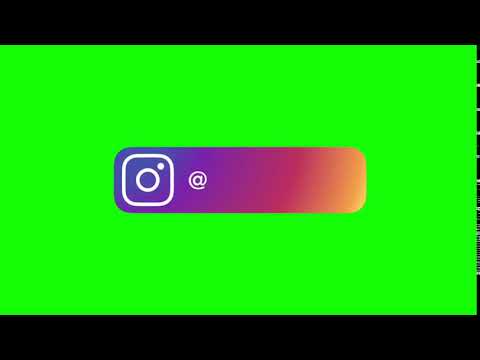 Сравнение данных приложений
Сравнение данных приложений
|
Приложение с Green screen |
Совместимо с ОС |
Цена |
Пользовательский интерфейс |
Покупки в приложении |
|---|---|---|---|---|
|
Hands-On Green Screen |
iOS |
Бесплатно |
Понятный |
Нет |
|
Green Screen Studio |
iOS |
Бесплатно |
Понятный |
Нет |
|
Veescope Live Green Screen |
iOS |
Бесплатно |
Интуитивный |
Доступно |
|
Green Screen Pro |
iOS |
$14. 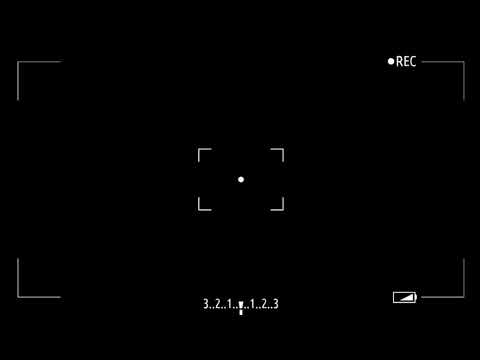 99 99
|
Простой |
Нет |
|
Green Screen by Do Ink |
iOS |
$1.99 |
Прост в использовании |
Нет |
|
Chromavid |
Android |
Бесплатно |
Прост в использовании |
Доступно |
|
Green Screen Pro |
Android |
Бесплатно |
Относительно простой |
Нет |
|
KineMaster |
Android, iOS |
Бесплатно |
Немного сложный- более профессиональный |
Доступно |
|
Chroma Key Touchup |
Android |
Бесплатно |
Простой |
Нет |
|
The Simple Green Screen |
Windows phone, iOS устройства |
Бесплатно |
Easy to use |
Доступно |
|
Photoshop |
Windows phone |
Бесплатно |
Несложный |
Нет |
|
PocketVideo |
Android и iOS |
Бесплатно |
Простой |
Нет |
Часть 5.
 Лучший способ легко создать зеленый экран
Лучший способ легко создать зеленый экран
Filmora Video Editor для Windows (or Filmora Video Editor для Mac) — это профессиональный и универсальный инструмент для редактирования видео, способный обрабатывать массивы видео, включая создание зеленого экрана. Программа спроектирована таким образом, чтобы предоставить пользователям удивительный сервис и процесс работы. Если вам действительно нужна идеальная программа для создания видеороликов, тогда Filmora Video Editor должна быть вашим идеальным вариантом. Просто скачайте ПО и начните создание зеленого экрана. Программа оснащена множеством непревзойденных возможностей редактирования, которые автоматически делают редактирование любых видео простым и захватывающим.
Скачать Бесплатно Скачать Бесплатно
Ключевые характеристики данного программного обеспечения:
-
Поддерживает различные форматы видеофайлов, включая разные типы устройств. -
Этот инструмент позволяет легко экспортировать отредактированные видео в социальные сети, записывать файлы или экспортировать их на портативные устройства.
-
Вы можете изменять видео, добавляя эффекты размытия фона, дрожания камеры, переходы, анимацию и другие элементы. -
Выполняйте разделение экрана, хромакей, стабилизацию видео, отсоединение звука и удаление шума. -
Filmora Video Editor оснащена основными функциями, такими как обрезка, поворот, разделение, автонастройка цвета, яркости.
[Инструкция] Как создать видео с зеленым экраном с помощью Filmora Video Editor
Шаг 1. Импорт видео для зеленого экрана и фоновое видео
Запустите Filmora Video Editor и нажмите «Import Media Files Here». Следуйте инструкциям на экране и загрузите видео. После загрузки, щелкните правой кнопкой мыши на видеофайл, на который нужно применить зеленый экран и выберите «Add to PIP». Программа автоматически разместит его на временной шкале.
Шаг 2. Создание зеленого экрана
Теперь щелкните правой кнопкой мыши на том же видео и выберите опцию «Green Screen», появится новое окно.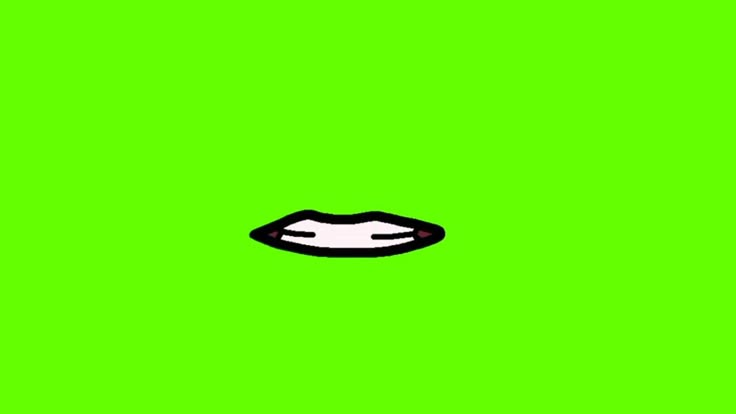 Проверьте вкладку «Green Screen» и выберите зеленый цвет.
Проверьте вкладку «Green Screen» и выберите зеленый цвет.
Теперь двигайте «Intensity level», пока исходное видео и видео для фона не будут полностью наложены.
Шаг 3. Экспорт видео с хромакей
После завершения наложения, вы также можете применить другие эффекты, чтобы сделать ваше видео более крутым, вы можете добавить фильтры, переходы и др. Затем, нажмите на кнопку «Export», чтобы сохранить видео на устройство в нужном формате.
Скачать Бесплатно Скачать Бесплатно
Заключение
Действительно, Green Screen — захватывающая функция для бесчисленного количества пользователей. Однако для создания лучшего зеленого экрана требуется мощное приложение. Из подробных обзоров вы можете выбрать свою программу. Если вы хотите использовать зеленый экран на рабочем столе, то, несомненно, Filmora Video Editor — это тот инструмент, который должен возглавить ваш список программ. Попробуйте Filmora Video Editor и будьте всегда впереди с таким отличным профессиональным ПО.
Related Articles & Tips
10 Самых Распространенных Проблем с Windows Movie Maker и Решение
Top 4 Прекрасных Бесплатных Программы Для Масштабирования Видео
Топ 3 Онлайн Видео-Компрессора: Уменьшить Размер Видео Онлайн Бесплатно
Топ 11 приложений для улучшения видео и фотографий
7 лучших бесплатных приложений с зеленым экраном для iPhone и Android в 2022 году
Приложение с зеленым экраном позволяет изменить исходный фон на виртуальное изображение того места, где вы не можете его получить, прямо на вашем телефоне. Только представьте: вы в джунглях Амазонки, летите на воздушном шаре или стоите на краю крыши небоскреба. Выглядит реалистично, правда? А на самом деле вы записываете видео во дворе своего дома, в офисе или в автобусе в это время. Мы выбрали 7 лучших бесплатных приложений, которые помогут вам снимать и делиться реалистичными видео или фотографиями буквально на лету, а также увеличивать охват и вовлеченность вашего контента.
Несколько вещей, на которые следует обратить внимание, прежде чем выбрать приложение для редактирования зеленого экрана
Если вы ничего не знаете о приложении для редактирования зеленого экрана, не спешите выбирать этот инструмент. Во-первых, внимательно изучите информацию о нем. Почему? Потому что это основа, которая позволяет вам лучше понять, как использовать это приложение.
Что такое редактирование зеленого экрана?
Вы когда-нибудь заглядывали за кулисы производства видео или изображений? Если ваш ответ «да», то вы 100% видели в студии большой кусок натянутой синтетической ткани зеленого цвета. На его фоне обычно проходят съемки прогнозов погоды, какие-то кадры из кино, фотосессии для модного глянца. Это полотно имитирует зеленый экран, который используется фото- и видеоредакторами для смены изображений на этапе видеопроизводства.
Создатели видео из отдела спецэффектов обычно заменяют фон с помощью программного обеспечения для редактирования фотографий или видео.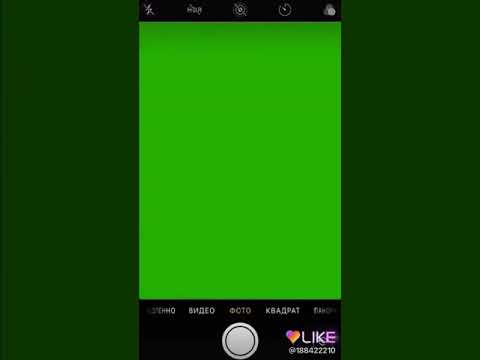 Во-первых, они убирают зеленый экран. После него остается прозрачный фон, и специалисты накладывают видео/фотоматериал на отдельно снятый фон, органично вписывающийся в основные объекты кадра. Таким образом создается естественный эффект, как в реальном времени. Этот творческий процесс называется хроматографией.
Во-первых, они убирают зеленый экран. После него остается прозрачный фон, и специалисты накладывают видео/фотоматериал на отдельно снятый фон, органично вписывающийся в основные объекты кадра. Таким образом создается естественный эффект, как в реальном времени. Этот творческий процесс называется хроматографией.
Не только камера имеет важное значение при фотосъемке или записи видео на зеленом холсте. Есть некоторые детали, требующие особого внимания. Для получения равномерного зеленого экрана ткань должна быть хорошо натянута без складок. Также важно, чтобы на объект был направлен сильный свет. Если вам нужна помощь, воспользуйтесь лучшим приложением для зеленого экрана для Android и iPhone.
Зеленые экраны начали использовать в 1940 году в киноиндустрии. Именно с их помощью были созданы знаменитые голливудские шедевры. И сейчас это полотно активно используется при видеомонтаже в тех случаях, когда нужные локации недоступны для съемок, либо для создания вымышленных мест, вроде Средиземья из легендарной трилогии «Властелин колец».
Почему зеленый цвет?
Многие ломают голову над тем, почему экран зеленый. А на практике все очень просто. Как вы заметили, зеленый цвет присутствует в природе. Но когда мы видим одежду телеведущих, предметы интерьера, жилые дома и другие объекты съемок, то чаще всего видим синие, желтые или красные оттенки и нигде не встретишь цвет травы. Так, использование зеленого фона, выделяющегося среди общей палитры, обеспечивает наилучшее удаление и замену фона, а также реалистичный эффект при хроматографии. Если фон будет другого цвета, процесс монтажа видео только усложнится.
Зеленый и синий экран: в чем разница?
Синий экран также используется в видеопроизводстве, но реже. Он больше всего подходит для съемки ночных пейзажей и сцен в темноте. Благодаря использованию этого фона вы получаете более четкие края и бесцветные пятна. Но чтобы сделать на этом фоне видео или фото, нужно больше освещения. Так что съемка в этом случае обходится дороже, чем с использованием зеленого экрана.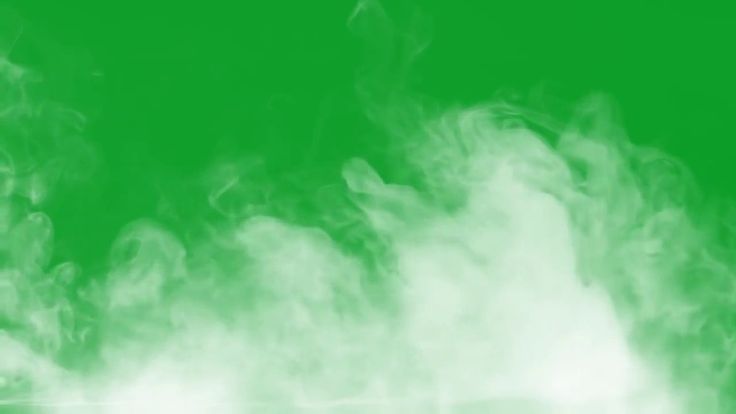
Если бюджет ограничен, в видеопроизводстве обычно используется зеленый экран. Это инструмент, который помогает делать отличные снимки в солнечные дни, требуя меньше света. Но в этом случае есть одна проблема — цветопередача.
Как работает приложение с зеленым экраном для iPhone или Android?
Технологии быстро развиваются. Ранее для редактирования отснятого материала фото- и видеопроизводители использовали только компьютеры и ноутбуки. Сейчас с этой задачей успешно справляются даже смартфоны. Разработчики создали программы с зеленым экраном и инструментами редактирования, совместимые с устройствами Android и iOS.
Вам может показаться, что это что-то вроде зеленого экрана в настоящей киностудии. Но принцип работы фонового приложения зеленого экрана немного отличается. Есть два элемента редактирования изображения:
Вы выбираете нужный объект на снятом видео или фото на вашем смартфоне. Затем вы удаляете фон и меняете его на зеленый.

Вы накладываете свой зеленый контент на другие видео- или фотоматериалы. Далее идет процесс кеинга, то есть удаления зеленого фона.
Если вы работаете с существующим контентом, он должен быть хорошего качества. А в случае, если основной объект зеленый, можно использовать для фона другой цвет, отсутствующий, например, розовый, желтый или голубой.
На самом деле возможности использования приложений с зеленым экраном довольно широки. Эти программы помимо смены фона часто имеют дополнительные инструменты и спецэффекты: многодорожечная шкала времени, цветокоррекция, маскирование и т. д. Рассмотрим лучшие бесплатные приложения для зеленого экрана, которые мы подобрали специально для вас.
Лучшие приложения для фотографий с зеленым экраном в 2022 году
1. Chromavid
Это простое, практичное и эффективное приложение, которое подходит как для начинающих взрослых, так и для детей. Chromavid работает на Android и iOS и позволяет снимать креативные видеоролики и делать фотографии на зеленый экран высокого качества в режиме реального времени.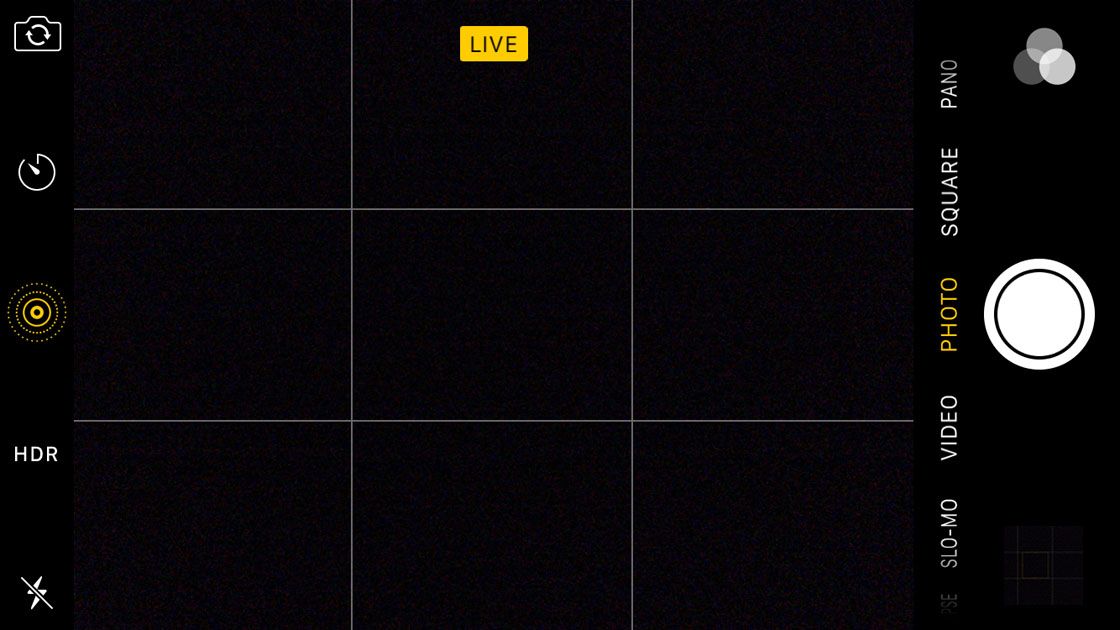
Процесс использования программы предельно ясен. Но сначала его нужно скачать из Google Play для Android или из App Store для системы iOS. Затем выполните следующие действия:
Выберите цвет. Помимо стандартного зеленого варианта, программа также предлагает другие цвета: красный, желтый и синий.
Выберите фон. Это может быть предварительно загруженное в галерею изображение или видео.
Нажмите кнопку записи видео.
После записи вы увидите окна, в которых вы можете сохранить отснятый материал на устройство или поделиться им в Instagram, Facebook и YouTube.
Лучшие функции Chromavid
Приложение для создания видео с зеленым экраном — хорошее решение, если вы хотите получить желаемый эффект за считанные минуты. Несмотря на то, что программа не имеет регулировки скорости и других инструментов для редактирования, она имеет следующие лучшие функции:
вы видите полезные ознакомительные видео при первом запуске;
вы можете создавать творческий контент в режиме реального времени;
широкий выбор фоновых цветов;
очень простой интерфейс;
время записи не ограничено;
набор базовых фонов, стоковых изображений и видео;
удобно для публикации в социальных сетях.

Недостатки:
отсутствуют другие инструменты для редактирования, такие как яркость, обрезка фото и видео, кадрирование и различные фильтры;
приложение просто записывает видео и меняет фон на фото;
бесплатная версия имеет водяной знак и ограничение на запись;
Если вы хотите получить изображение без водяного знака и иметь больше времени для записи, вам нужно выбрать вариант Pro, который стоит 2,99 доллара в год.
2. Power Director
Это уже полноценный видеоредактор, позволяющий на 100% раскрыть свои творческие таланты как на Android, так и на iOS. Это одно из лучших приложений для зеленого экрана в Google Play и iTunes. Помимо основных инструментов редактирования для работы с изменяющимся фоном, в нем есть дополнительные опции, которые помогут вам создать окончательный вариант видео.
Как использовать Power Director? Вы выбираете цвет фона. Приложение имеет доступ к зеленому, красному, синему и желтому вариантам. Затем вы можете сделать его прозрачным или непрозрачным с помощью ползунка, а также добавить размытие краев вокруг основного изображения. Готовый контент вы сохраняете на устройстве в формате 4K, что обеспечит вам качественное и реалистичное изображение во время просмотра. А затем поделитесь своим контентом в Instagram, Facebook и YouTube.
Вы не хотите останавливаться только сменой фона? Попробуйте другие инструменты приложения для создания видео с зеленым экраном. Например, вам нужно улучшить свой контент. Вы можете сделать фон ярче, настроить яркость и резкость, а также изменить скорость видео. Хотите попробовать себя в роли профессионального видеомейкера? В этом случае поиграйте с нарезкой, наложением анимированного текста на видео, плавными переходами между кадрами, добавлением закадрового голоса и эффектами двойной экспозиции. На самом деле, мы не можем объяснить ни одной идеи, как пользоваться этим приложением.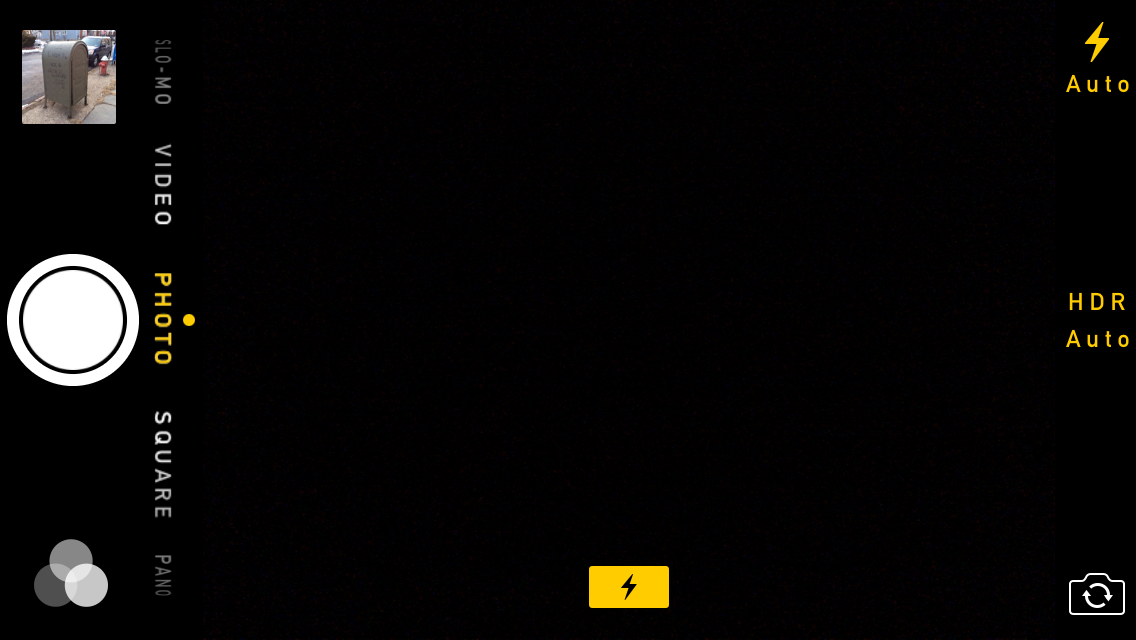 Но мы не будем подробно останавливаться на каждом из них. Вы все попробуете сами на практике.
Но мы не будем подробно останавливаться на каждом из них. Вы все попробуете сами на практике.
Лучшие функции Power Director:
выбор цвета фона в функции Chroma Key;
наличие многослойного редактирования со звуковыми дорожками и другими опциями;
средства коррекции цвета и звука;
коллекция кинематографических фильтров и готовые шаблоны;
портретный и пейзажный режимы съемки;
видео в разрешении 4K;
возможность поделиться в социальных сетях.
Недостатки:
наличие водяного знака и качество видео до 720p в бесплатной версии;
нельзя использовать встроенные библиотеки Shutterstock и Istok;
чтобы получить более четкое изображение без водяного знака, нужно купить версию Pro, которая стоит 4,99$ в месяц.

3. Kine Master
Эта программа представляет собой многофункциональный редактор наподобие Power Director. Помимо Chroma Key, мощное приложение для фона зеленого экрана профессионального уровня предлагает множество инструментов редактирования, расположенных на удобном рабочем столе, например, на Mac или ПК. Здесь можно создавать практически любые видеоролики, от коротких рассказов для соцсетей до мини-фильмов коммерческого назначения.
Инструменты редактирования позволяют обрезать и склеивать отдельные кадры, делать интересные переходы, регулировать скорость, включать эффект реверса, а также накладывать музыку, озвучку и многое другое. Вы можете работать как с готовыми видео, так и с живыми записями.
Если вы хотите использовать Chroma Key, сначала вам нужно загрузить фоновое видео и основной контент. Затем вы выбираете один из доступных цветов из палитры RGB, перемещая ползунок в нужном направлении. После этого вы меняете фон. Вы можете затемнить или осветлить его, сделать более или менее прозрачным или изменить детали.
Видеоприложение с зеленым экраном имеет одну замечательную особенность — возможность экспортировать готовый ролик в качестве 4k2160p с частотой 30 кадров в секунду, что является огромным преимуществом для тех, кому нужно срочно получить видео.
Лучшие функции Kine Master:
доступны как для Android, так и для iOS;
различные инструменты редактирования;
настройки эквалайзера;
подключение субтитров;
спецэффекты;
функция предварительного просмотра;
большая коллекция стоковых фото, стикеров и видео;
возможность записи в реальном времени;
простой обмен в Instagram, Facebook и YouTube.

Недостатки:
нет специальной палитры в Chroma Key;
только для профессионалов, т.к. у приложения сложный интерфейс;
водяной знак в бесплатной версии;
Чтобы удалить водяной знак, вам нужно платить 4,99 доллара в месяц.
4. Veescope Live
Если вы ищете идеальное приложение для зеленого экрана для iPhone, Veescope Live подойдет вам. Это приложение позволяет снимать прогноз погоды и создавать карту погоды из любой точки Земли. Он обеспечивает соответствующий фон для этого.
Программа имеет зеленый и синий экраны. И поэтому вы можете создавать контент как при дневном, так и при вечернем освещении. Во время записи приложение позволяет переключаться между фонами, добавлять контент из папки, обрезать отдельные кадры на временной шкале и предварительно просматривать видеоконтент с помощью Airplay.
Лучшие возможности Veescope Live:
временная шкала с 6 уровнями редактирования видео и фото;
обрезка отдельных кадров в режиме реального времени;
управление освещением;
предварительный просмотр экрана;
возможность добавить 20 фоновых видео и фото;
фоны прогноза погоды;
зеленый и синий экраны;
возможность покадровой анимации;
экспортирует фотографии размером до 12 пикселей и видео HD Ultra 4K.
Недостатки:
5. We Video
Это видеоредактор с функцией Chroma Key в реальном времени. Здесь вы можете работать с файлами из альбома вашего устройства или записывать живое видео. Если вы хотите получить что-то креативное, вам помогут инструменты редактирования приложения зеленого экрана для Android и iOS. Вы можете накладывать текст, музыку или голос за кадром. И у вас есть возможность подключения к облаку, что очень удобно, когда вам нужно работать с разных устройств.
Здесь вы можете работать с файлами из альбома вашего устройства или записывать живое видео. Если вы хотите получить что-то креативное, вам помогут инструменты редактирования приложения зеленого экрана для Android и iOS. Вы можете накладывать текст, музыку или голос за кадром. И у вас есть возможность подключения к облаку, что очень удобно, когда вам нужно работать с разных устройств.
Лучшие возможности We Video:
одинаково хорошо работает на Android и iOS;
зеленый экран в режиме реального времени;
возможность подключения к облаку;
инструменты редактирования;
поддержка вертикального и квадратного видео, что упрощает адаптацию контента к различным социальным сетям.
Недостатки:
Водяные знаки отсутствуют только в версии Mobile Pass, которая стоит $4. 99.
99.
6. iMovie
Это самое простое приложение для фотосъемки на зеленом экране, которое идеально подходит для начинающих. Переключившись в режим зеленого экрана, вы выбираете зеленый или синий цвет и легко накладываете видео на фоновое видео, картинку или фото. Добавление фотографии с прозрачным фоном — еще одна функция этого приложения.
Лучшие возможности iMovie:
зеленый или синий экран по вашему выбору;
эффект наложения;
возможность переключения в темный режим;
простой интерфейс, понятный новичкам;
Шаблоны и эффекты Apple.
Недостатки:
доступно только для iOS;
без анимационных эффектов, фильтров и других средств редактирования.

7. Pocket Video
Вы являетесь блогером YouTube или создателем видео? Не представляете свою жизнь без интересных, познавательных и забавных роликов? Попробуйте Pocket Video, одно из лучших приложений для зеленого экрана для iPhone и Android. Это позволяет вам легко менять фон и редактировать видео так, как вы хотите, с помощью инструментов редактирования. Например, вы можете исправить цвет, а также добавить фильтры, анимированные заголовки и звук.
Лучшие возможности Pocket Video:
Недостатки:
В программе не так много дополнительных инструментов редактирования, как в других приложениях.
Заключение
Жизнь становится более мобильной. Иногда нужно создать видеопроект здесь и сейчас, а под рукой может не быть ноутбука и необходимого оборудования. В этом случае очень помогают приложения с зеленым экраном. Выбрав одну из описанных в статье программ, вы без труда создадите рекламу сторис в социальных сетях, ролик для своего канала на YouTube или коммерческий мини-фильм.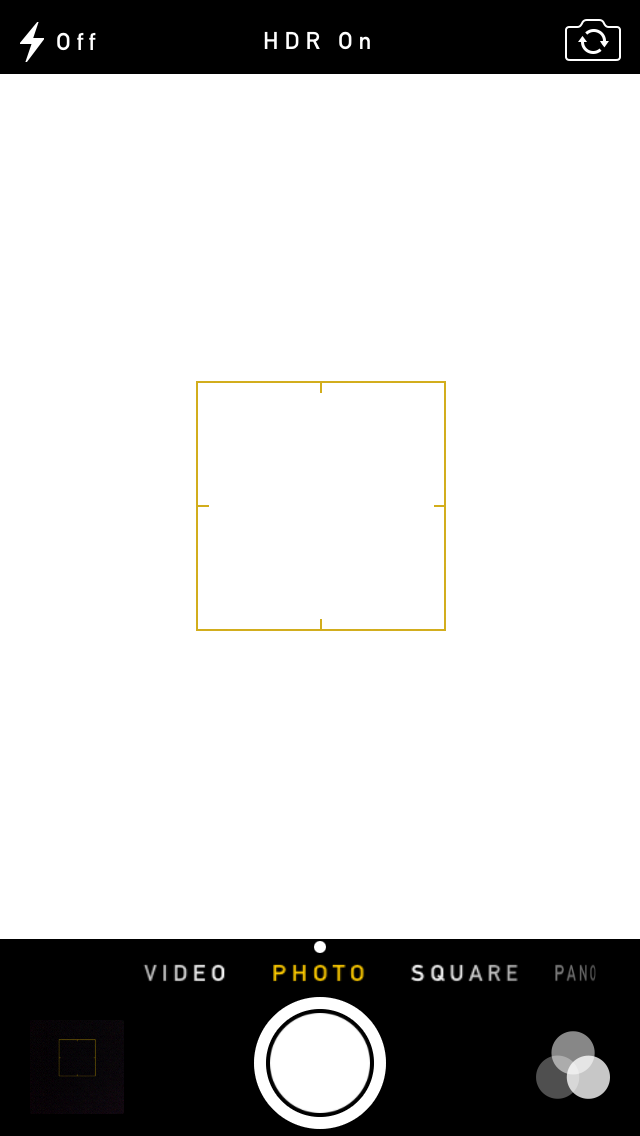 Позвольте своему таланту и воображению раскрыться на 100%!
Позвольте своему таланту и воображению раскрыться на 100%!
Как сделать видео с зеленым экраном на iPhone
Профессионалы используют различные фоновые эффекты, чтобы определить качество ваших видео и фотографий. Среди многих, большинство отмеченных наградами видео используют зеленый экран для фона, который они позже редактируют с помощью программных инструментов.
Тем не менее, это шокирует видеть, как Интернет наводнен такими плохо отредактированными видео, фотографиями и фильмами, несмотря на несколько бесплатных и платных приложений для редактирования видео с зеленым экраном.
Возможно, люди могут подумать, что им может потребоваться огромная команда или дорогие камеры для редактирования фоновых видео с зеленым экраном, но, к счастью, это просто.
Теперь вы можете просто использовать свой iPhone, чтобы сделать экранное видео и создавать впечатляющие эффекты самостоятельно. Давайте представим вам несколько приложений для iPhone с зеленым экраном, которые помогут вам легко редактировать видео.
Вам также может понравиться: 6 советов по съемке забавных селфи-видео на iPhone
Какие приложения поддерживают редактирование видео с зеленым экраном?
Прежде чем мы обсудим приложения для зеленого экрана iPhone, поймите, что эти программные инструменты используются кинематографистами, фотографами, видеооператорами и другими профессионалами для создания уникальных фонов. Есть несколько приложений, которые могут хорошо работать на новом устройстве, и лишь немногие из них можно использовать в Интернете. Большинство из них требуется для загрузки.
Помимо простой замены зеленого фона на фотографиях и видео, эти приложения для зеленого экрана помогают сократить цветные пиксели из видео, затенить интересующие области и отредактировать эффекты для повышения качества видео.
Мгновенно записывайте, редактируйте и делитесь
каждым прекрасным моментом жизни.
Установите FilmoraGo прямо сейчас!
3.
 Приложение Veescope Live Green Screen для iPhone [бесплатно]
Приложение Veescope Live Green Screen для iPhone [бесплатно]
Это один из программных инструментов для редактирования видео с зеленым экраном iPhone, предназначенный для видео в реальном времени. Его можно легко использовать на всех типах устройств iOS, он предоставляется бесплатно. Пользователи могут просто загрузить его из Apple Store и редактировать изображения и видео с помощью функции Chroma. Это приложение настоятельно рекомендуется для тех журналистов, которые сообщают прогноз погоды в прямом эфире. Они могут просто изменить фон, чтобы поместиться в любом месте.
В этом приложении есть функция Motion для переключения нужного фона. Он поддерживает фото и видео с разрешением 4K и Ultra HD. Вот некоторые плюсы и минусы приложения:
Плюсы:
● Возможность наложения до 20 различных фонов
● Простая в использовании регулировка экспозиции и баланса белого
● Лучшее приложение для любого зеленого фона цвет экрана
● Функция масштабирования помогает в предварительном просмотре полной информации о проекте
Минусы:
● Бесплатное программное обеспечение поставляется с водяным знаком
● Функция повтора или отмены не работает на временной шкале
2.
 KineMaster для iPhone [бесплатно]
KineMaster для iPhone [бесплатно]
Мощный инструмент для редактирования видео на iPhone с зеленым экраном инструмент, функция Chroma Key KineMaster может помочь в наложении видео, фотографий и текстов. Профессионалы, которым требуется бесплатное приложение для iPhone с зеленым экраном, должны рассмотреть это, поскольку оно имеет несколько функций, включая альфа-маску, которой почти нет ни в одном приложении.
Еще одним преимуществом, которое вы можете получить, используя это приложение, является его многослойный эффект, позволяющий пользователям размещать изображения, тексты и видеоклипы одновременно. Приложение поставляется с водяным знаком в бесплатной версии, но те, кто хочет удалить, могут просто подписаться на премиум-план, а также наслаждаться неограниченным экспортом фонов с разрешением 4K.
Плюсы:
● Возможность создавать многослойные видео
● Приложение для публикации видео на YouTube, Facebook, Instagram, TikTok и других платформах социальных сетей
● Более 100 видеоклипов, наклеек, видеофонов, музыкальных клипов и переходов
● Содержит регуляторы скорости, эквалайзер и функции предварительного просмотра
Минусы:
● Несовместимость с Mac, только для смартфонов, включая iPhone
3
3 ● Текущая версия работает со сбоями
1.
 Wondershare FilmoraX для MAC (рекомендовано экспертами)
Wondershare FilmoraX для MAC (рекомендовано экспертами)
Цена: бесплатно
Те, кто хочет отредактировать зеленый экран на Mac, не найдут лучшего варианта, чем Wondershare FilmoraX. Это один из лучших программных инструментов с эффектом зеленого экрана, содержащий различные варианты виртуальных фонов для наложения во время процедуры создания видео.
Наряду с исключительной функцией зеленого экрана, приложение поставляется с сотнями бесплатных видеофонов HD, что делает его идеальным видеоредактором для вас.
Pros:
● Включает поддержку редактирования 4K Редактирование
● Поставляется с различными опциями фона ключей Chroma
● включает в себя видео и аудиозатоки с помощью стабилизации видео
● Содержит звуковой миксер и сплит
● Способность. наложение нескольких видеоклипов
● Простота для новичков благодаря удобному интерфейсу
Минусы:
● Не содержит режима раскадровки
● Наложение доступно только в бесплатной версии
Шаги по редактированию Green Screen на Mac0 Редактировать зеленый фон экрана на iPhone с помощью одного из лучших программных инструментов FilmoraX очень просто.
 Все, что вам нужно сделать, это выполнить следующие шаги, чтобы отредактировать зеленый экран.
Все, что вам нужно сделать, это выполнить следующие шаги, чтобы отредактировать зеленый экран.
Шаг 1: Загрузите Wondershare FilmoraX
Чтобы начать использовать программное обеспечение FilmoraX, вы можете выбрать премиальную или бесплатную пробную версию и установить ее на свой iPhone. Как только вы закончите процесс установки, пришло время дважды щелкнуть значок, чтобы открыть.
Шаг 2: Импорт желаемого видео и фона на временную шкалу
Теперь вы можете импортировать необходимое видео с зеленым экраном в программный инструмент и загрузить его. Вы можете выбрать из различных вариантов фона, чтобы выбрать один из ваших вариантов. Перетащите видео на дорожку 2, а фоновые кадры на дорожку 1, чтобы видео с зеленым экраном появилось прямо вверху.
Шаг 3: Начните редактирование фона зеленого экрана
Для эффективного редактирования фона зеленого экрана на этом шаге будут использоваться функции редактирования Chroma Key.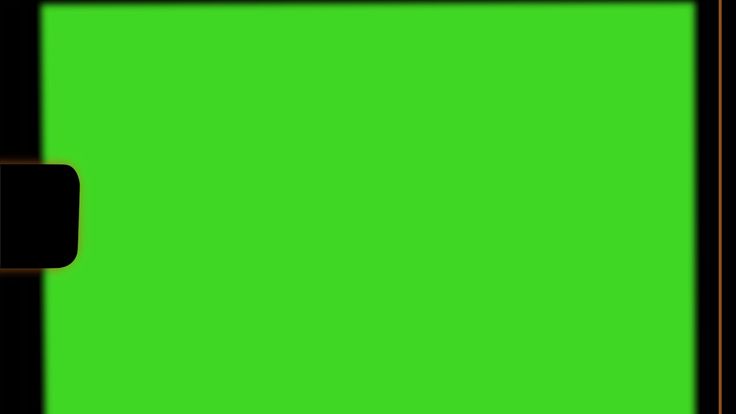 Вы можете дважды щелкнуть видео на зеленом экране, чтобы увидеть различные типы эффектов редактирования. Во всплывающем меню вы можете выбрать опцию «Chroma Key». Здесь вы можете использовать панель редактирования, чтобы создать и настроить внешний вид, который лучше всего подходит для аудитории.
Вы можете дважды щелкнуть видео на зеленом экране, чтобы увидеть различные типы эффектов редактирования. Во всплывающем меню вы можете выбрать опцию «Chroma Key». Здесь вы можете использовать панель редактирования, чтобы создать и настроить внешний вид, который лучше всего подходит для аудитории.
Шаг 4. Экспорт и сохранение видео
После редактирования видео по вашему выбору вы можете нажать «Экспорт», чтобы сохранить созданное видео с зеленым экраном. Лица, имеющие учетную запись, могут легко это сделать. С другой стороны, те, у кого нет учетной записи, могут создать ее для себя, чтобы получить доступ к опции «Найти цель». Нажмите на опцию, чтобы выбрать, где вы сохранили видео.
Заключение
Существует несколько приложений с зеленым экраном, которые утверждают, что создают исключительное и высококачественное видео, а также отмеченные наградами фотографии, такие как Голливуд, но люди должны быть достаточно умны, чтобы выбрать надежное.